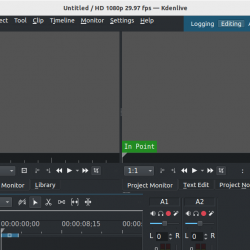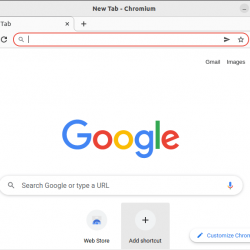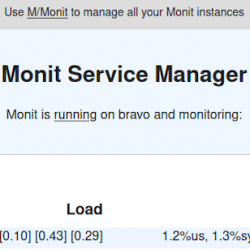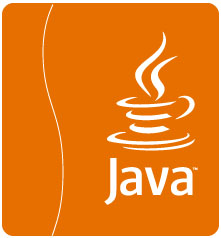[ad_1]
Snap 包在不同的 Linux 发行版中广泛使用。 这些软件包更易于创建、安装和管理,它们可以让您的所有应用程序保持更新。 但是,要使用这些包,您需要安装一个称为 Snapd 的 API。 此 API 负责管理 Linux 系统上的 snap 包。 它与 Snap Store 通信以在您的 Linux 系统上下载和安装 snap 包。
默认情况下,大多数 Linux 风格都安装了这个 API。 但是,在某些 Linux 发行版(如 Debian)上,您必须手动安装此 API,以便您可以方便地处理 snap 包。 因此,在本文中,我们将向您解释在 Debian 11 上启用 Snapd 的方法。
在 Debian 11 上启用 Snapd
要在 Debian 10 上启用 Snapd,您需要执行以下步骤:
首先,您需要在 Debian 10 中启动终端。为此,请单击 Debian 10 桌面上的“活动”选项卡。 在出现的搜索栏中键入终端,然后单击搜索结果以启动终端窗口,如下图所示:
在安装任何新的软件包或 API 之前,强烈建议您更新您的系统,以便安装所有最新功能。 为此,请在终端中键入以下命令,然后按 Enter 钥匙:
sudo apt update
此命令也显示在下图中:
成功执行此命令后,您可以轻松地通过 Internet 安装任何东西。 要在 Debian 10 上安装 Snapd,请在终端中键入以下命令,然后按 Enter 钥匙:
sudo apt install snapd
此命令将需要足够的时间来执行,具体取决于您的 Internet 连接速度。 如下图所示:
![]()
成功执行此命令后,您将需要重新启动 Debian 10 系统。 这是正确更新所有路径所必需的。 对于某些系统,即使注销和登录也会进行所需的更新,但是,强烈建议重新启动系统以更安全。 一旦您重新启动 Debian 10 系统,您就可以使用 snap 包了。 万一您不知道如何使用 snap 命令,您应该做的最好的事情是阅读有关该命令的信息。 为此,请在终端中键入以下命令,然后按 Enter 钥匙:
snap --help
此命令也显示在下图中:
![]()
成功执行此命令后,您将能够在终端上看到有关 snap 命令的所有基本详细信息,如下图所示:
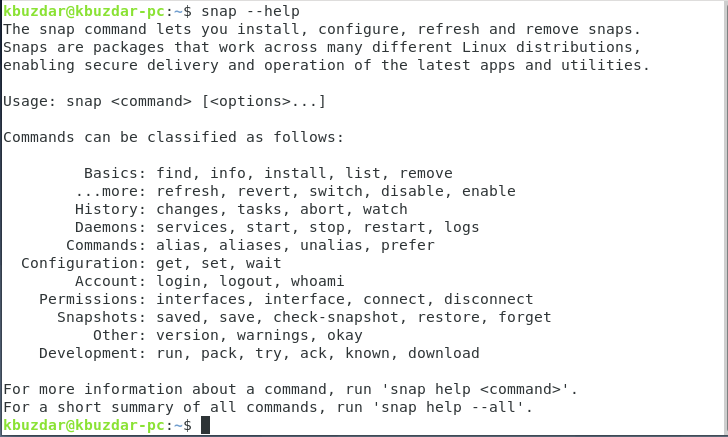
现在,在实际使用 snap 包之前,您应该做的最后一件事是测试 Snapd API 是否已成功安装。 为此,您需要安装一个 snap 并查看它是否正常工作。 在此示例中,我们尝试安装 hello-world snap。 要安装它,您需要在终端中键入以下命令,然后按 Enter 钥匙:
snap install hello-world
根据您的 Internet 速度,此命令将再次需要足够的时间来执行。 如下图所示:
![]()
hello-world snap 安装完成后,您需要在终端中键入以下命令,然后按 Enter 钥匙:
hello-world
该命令如下图所示:
![]()
如果此命令执行成功,您将能够看到“Hello World!” 写在您的终端上,如下图所示:
![]()
结论
Snap 包通过自动更新您的所有应用程序让您的生活更轻松。 因此,要使用这些软件包来管理您的应用程序更新,您必须在系统上安装 Snapd API。 本文中讨论的方法解释了在 Debian 10 上启用此 API 并使用它安装快照的分步过程。 这种方法使用起来相当简单方便。 此方法中使用的命令的唯一问题是它们需要大量时间来执行。 但是,如果您有一个非常好的互联网连接,那么您甚至不必担心这个问题。
[ad_2]